
เสียง เป็นอีกหนึ่งองค์ประกอบที่สำคัญของวิดีโอ ซึ่งการ ใส่ เสียง ใน วีดีโอ นั้นถือได้ว่าเป็นกระบวนการที่ค่อนข้างมีความซับซ้อน เพราะไม่ว่าภาพในวิดีโอของคุณจะมีประสิทธิภาพดีแค่ไหน แต่หากเสียงประกอบในวิดีโอไม่มีคุณภาพและไม่มีความเหมาะสม มันก็อาจจะทำให้วิดีโอของคุณดูไม่มีความเป็นมืออาชีพและไม่สมบูรณ์แบบได้ ดังนั้น วันนี้เราจึงจะมาสอนวิธีการ ใส่ เสียงในวีดีโอ ของคุณ บนแพลตฟอร์ม CANVA ง่าย ๆ เพียงไม่กี่ขั้นตอน ซึ่งจะเป็นอย่างไรบ้างนั้น มาติดตามไปพร้อม ๆ กันเลย
วิธีการ ใส่ เสียง ใน วีดีโอ CANVA ง่าย ๆ เพียงไม่กี่ขั้นตอน
เปลี่ยนรูปแบบการนำเสนองานสุดน่าเบื่อให้กลายเป็นวิดีโอนำเสนองานที่สร้างสรรค์และน่าสนใจ ด้วยการ ใส่เสียงในวีดีโอ บน CANVA แพลตฟอร์มสำหรับออกแบบกราฟิกและสร้างวิดีโอสั้น ๆ ในการนำเสนองาน เพื่อสร้างความน่าสนใจให้กับวิดีโอของคุณ ซึ่งการ ใส่เสียงในวิดีโอ CANVA เป็นอีกหนึ่งฟีเจอร์ที่ช่วยให้คุณสามารถ ใส่เสียงพูดในวีดีโอ หรือใส่เสียงเพลงและเอฟเฟ็กต์เสียงในวีดีโอของคุณได้อย่างรวดเร็ว
CANVA ถือเป็นอีกหนึ่ง โปรแกรมใส่เสียงในวิดีโอ ออนไลน์ที่ใช้งานง่ายและประหยัดเวลาอีกด้วย โดยคุณสามารถเพิ่มแทร็กเสียงและเอฟเฟ็กต์เสียงในวิดีโอได้ง่าย ๆ เพียงแค่อัพโหลดไฟล์เสียงของคุณลงใน CANVA แต่อย่าลืมว่าในในเวอร์ชั่นฟรีคุณสามารถอัพโหลดไฟล์เสียงได้สูงสุดถึง 5 GB เท่านั้น เมื่ออัพโหลดเรียบร้อยคุณก็สามารถใส่เสียงนั้นในวีดีโอของคุณได้เลย
ขั้นตอนการอัพโหลดไฟล์เสียงและใส่เสียงในวีดีโอของคุณ
สำหรับขั้นตอนการ ใส่เสียงในวีดีโอ CANVA นั้น เป็นขั้นตอนที่ไม่ได้มีอะไรมากเลย เพียงแค่คุณต้องเตรียมไฟล์เสียงที่คุณต้องการใช้งานให้พร้อม จากนั้นก็ทำการ ใส่เสียงในวิดีโอ ออนไลน์ บนแพลตฟอร์ม CANVA ได้เลย โดยมีขั้นตอนดังนี้
- อัพโหลดไฟล์เสียงของคุณลงใน CANVA โดยไปที่แถบเครื่องมือตัดต่อ แล้วให้คลิกเลือกแท็บ อัพโหลด > อัพโหลดสื่อ
- เลือกไฟล์เสียงที่คุณต้องการใส่ในวิดีโอ หรือคุณสามารถลากและวางไฟล์จากคอมพิวเตอร์ของคุณไปที่แท็บอัพโหลดได้เลย
- เมื่อคุณต้องการใส่เสียงที่อัพโหลด คุณสามารถคลิกที่เลือกเสียงดังกล่าว
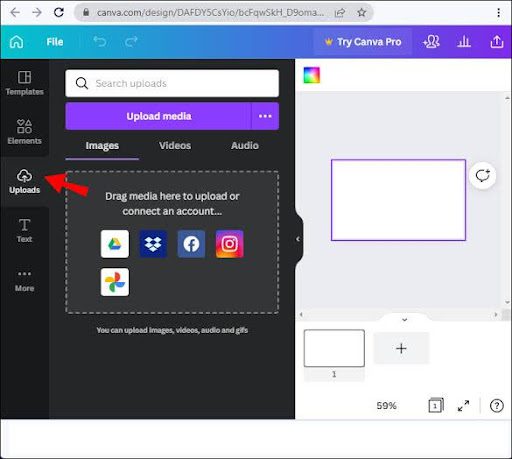
- นอกจากนี้คุณยังสามารถค้นหาแทร็กเสียงหรือเอฟเฟ็กต์เสียงจากแท็บ เสียง และเพิ่มลงไปในวิดีโอของคุณได้ โดยเลื่อนดูหมวดหมู่หรือใช้ แถบค้นหา แล้วคลิก ดูทั้งหมด
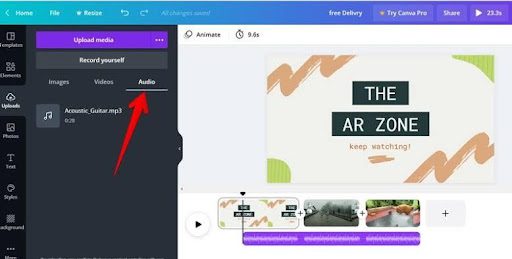
- เมื่อคุณใส่เสียงในวิดีโอของคุณเรียบร้อยแล้ว คุณสามารถปรับระดับความดังและตัดแต่งคลิปแทร็กเสียงได้ โดยคุณจะเห็นแทร็กนั้นบนไทม์ไลน์ด้านล่างนี้

- หลังจากที่คุณปรับระดับความดังและตัดแต่งคลิปแทร็กเสียงเรียบร้อยแล้ว ให้คลิกที่ไอคอน PLAY ที่อยู่ด้านบนเครื่องมือตัดต่อเพื่อดูตัวอย่างวิดีโอขอคุณก่อนที่จะดาวน์โหลด โดยคุณสามารถดาวน์โหลดเป็นวิดีโอ MP4 ได้
ผู้สนับสนุน: HILO-88 คาสิโนออนไลน์เว็บตรง บริการ ไฮโลไทย บาคาร่า สล็อต และอื่น ๆ อีกมากมาย รับรองความมั่นคง ปลอดภัย 100%






